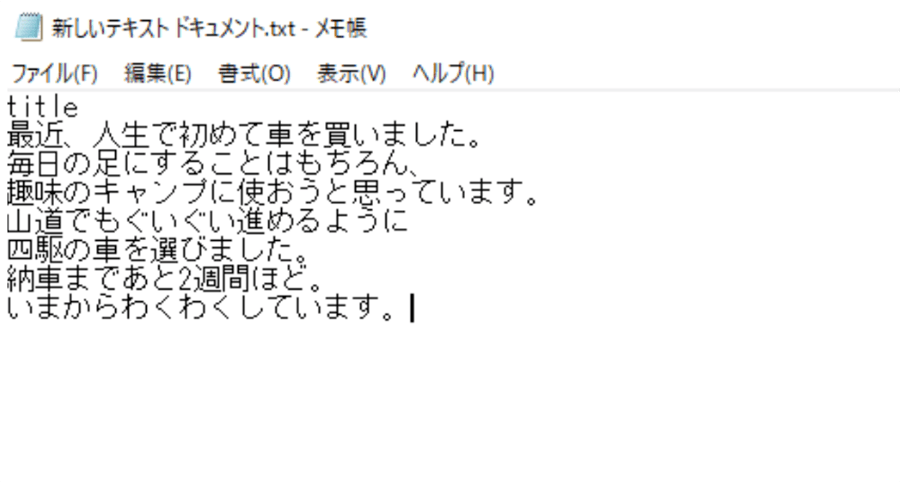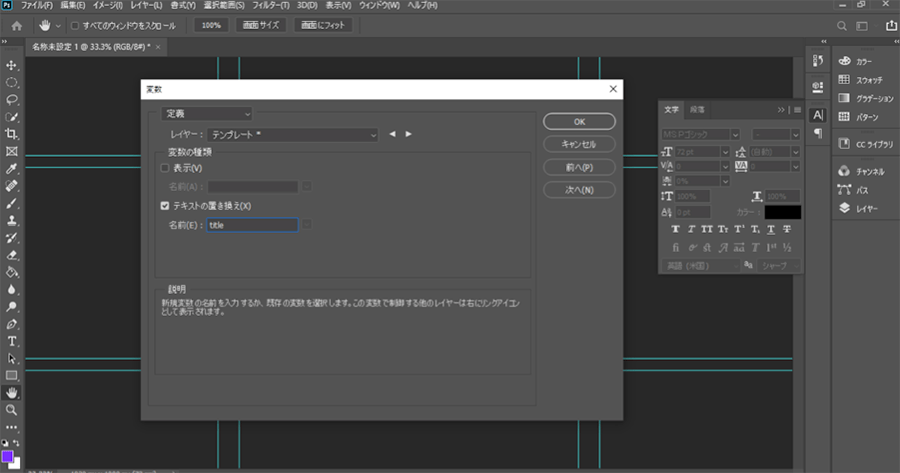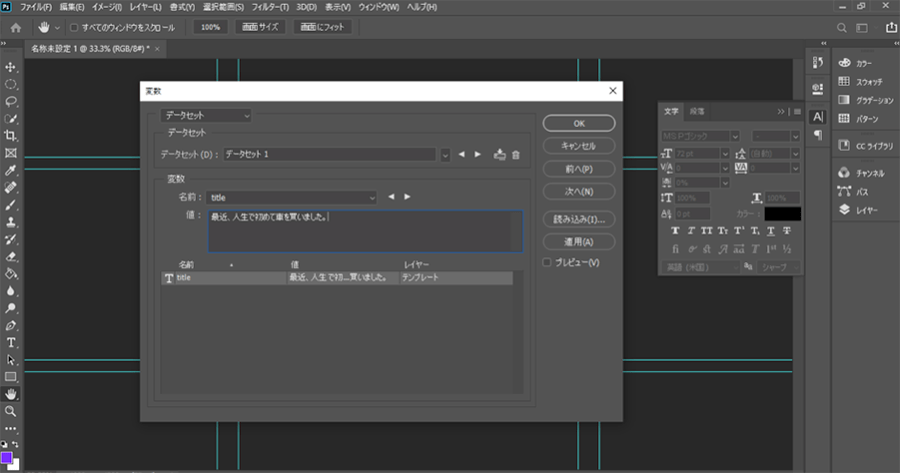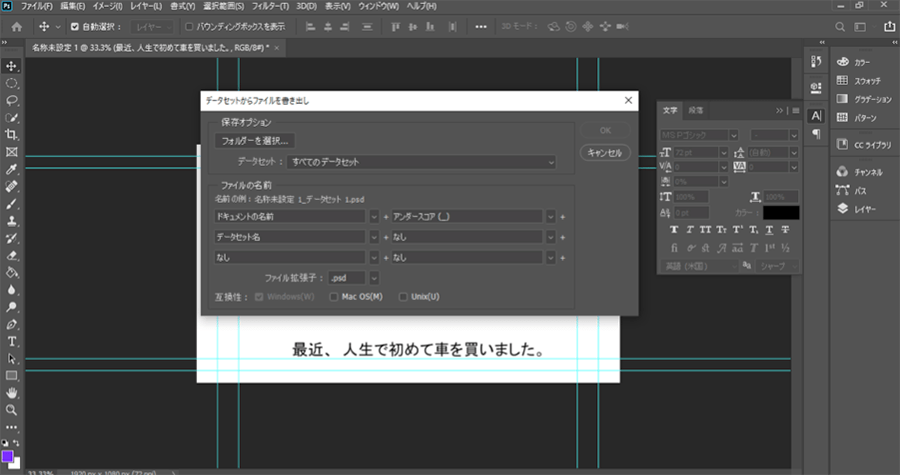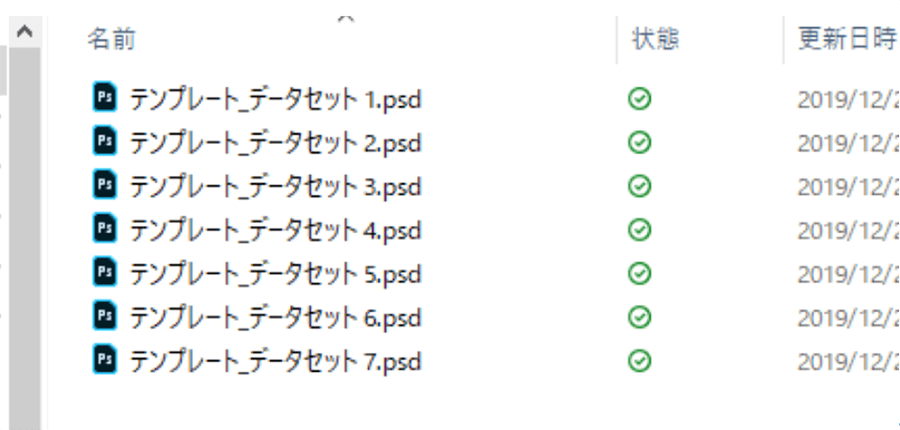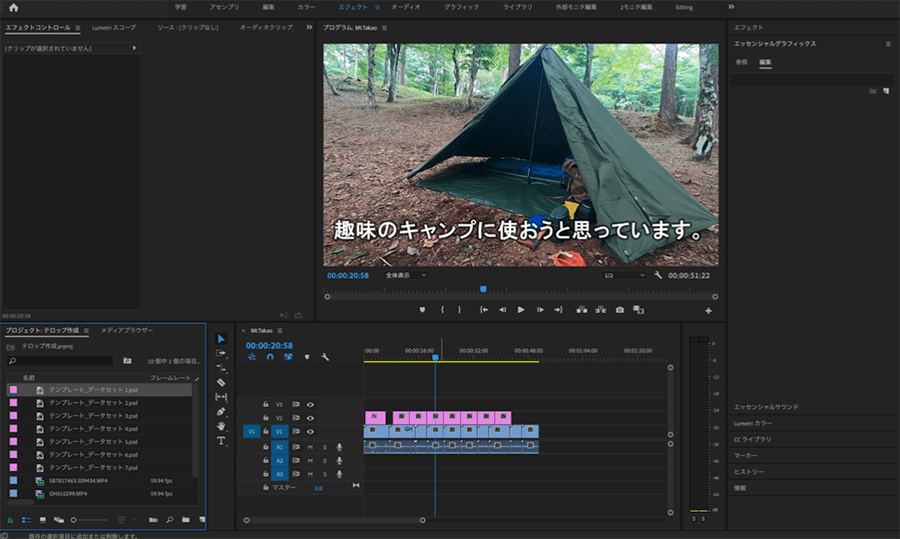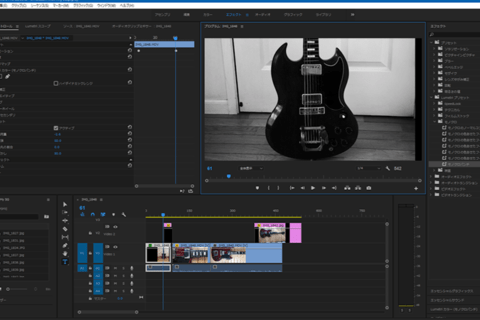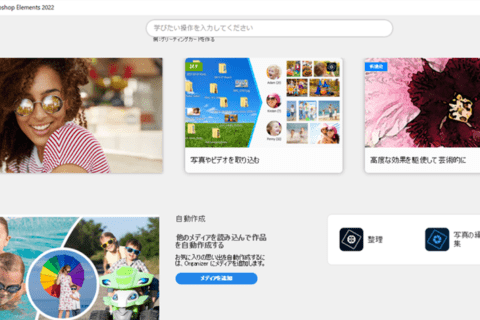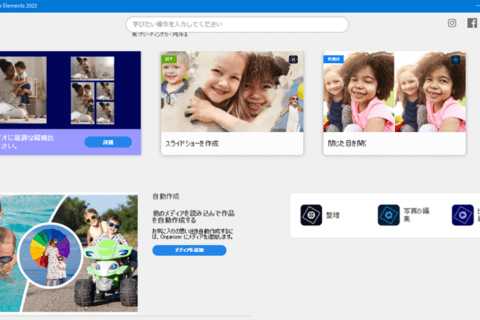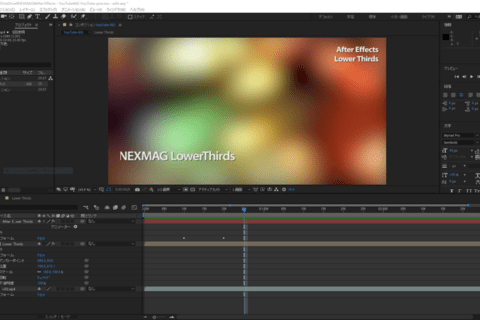動画編集ソフトウェアAdobe Premiere Pro 2020(以下Premiere)で、時間がかかる作業の1つがテロップ(字幕)の作成です。YouTube動画でもおなじみのテロップを大量作成したい時、Adobe Photoshop 2020(以下Photoshop)を使うと効率的です。
1. テキスト原稿を作成
まずテロップの原稿を各種テキストエディターで事前に用意します。Premiere上でその都度テロップ用にタイピングを行うと、手間がかかり、誤字脱字の原因にもなりがちです。
その際必ず、テキストの一番上にtitle(※任意の英数字でもOK)と入れてから、その下にテロップの原稿を打ち込んでいきます。
2. Photoshopでデータセット
次にPhotoshopを開いて、事前に文字のフォント、大きさ、配置場所などを決めたテンプレートを作成します。その際、最大の文字数に配慮し、センタリング配置しておくことで、適宜反映されることになります。キャンバスサイズは、動画のサイズと合わせましょう(ここでは1,920×1,080pixel)。
Photoshopのメニューバーより「イメージ」→「変数」ダイアログを開いたら、左上のプルダウンを「定義」にし、「変数の種類」内の「テキストの置き換え」にチェックを入れます。そこで、置き換えの「名前」欄にテキストファイルの一番上に書いた文言「title」を打ち込みます(「名前:title」)。これで事前に作ったテキスト原稿の中身と紐づきます。
一度画面を閉じたら、再度「イメージ」→「変数」ダイアログを開いて、今度は左上のプルダウンメニューで「データセット」を選択。右ペイン「読み込み…」から「ファイル選択」を選び、事前に作ったテキストファイルを読み込みます。
これでデータセットが完了です。
3. データセットを書き出し
メニューバー「ファイル」→「書き出し」→「データセットからファイルを書き出し」を選択し、保存先を決めて書き出しを開始します。
事前に作ったテキスト原稿が、改行ごとにPSDファイルの連番で作成されています。
4. データをPremiereに読み込み
Premiereに戻ったら、使用したいプロジェクトに対して「ファイル」→「読み込み…」でテロップ用データ(PSDファイル)を読み込み。あとは、必要な場面に配置します。
誤字脱字を発見した場合は、PSDファイルに戻って修正しましょう。
作業時間がかかる動画のテロップの作成はPremiereとPhotoshopを活用することで効率的に作成することができるので覚えておくと便利です。

1978年生まれ、奈良県出身。フリーランスで雑誌や書籍の編集者/ライターとして活動しながら、映像ディレクターとして雑誌やWebの映像コンテンツ制作なども手がける。
![NEXMAG[ネクスマグ] パソコン工房](/magazine/assets/images/common/logo.svg)